

Escrito por Adela D. Louie, Última actualización: 5 de febrero de 2018
"Puedes encontrar Software de copia de seguridad superior 5 en este artículo cuando es difícil buscar el software de copia de seguridad ".
Tener una copia de seguridad de todos tus datos desde tus dispositivos Android será la mejor opción que harás. Tener una copia de seguridad de todos sus datos será muy útil para usted, porque incluso si su dispositivo móvil se pierde o daña, todavía tendrá una copia de sus archivos guardados en su computadora.
Si está utilizando un dispositivo Samsung Galaxy y desea hacer una copia de respaldo de sus datos desde su dispositivo, entonces en realidad hay muchos programas que pueden ayudarlo a hacerlo. A continuación se muestra el mejor software de copia de seguridad de 5 Samsung que puede usar para que tenga una copia de sus datos de su dispositivo Samsung.
La gente también Leer¿Cómo puedo restaurar contactos en Android?Cómo restaurar fotos desde Android
#1. El mejor software de copia de seguridad - Fonedog Android Data Backup#2. El mejor software de copia de seguridad: Samsung Kies y Smart Switch#3. Mejor software de copia de seguridad - Moborobo#4. El mejor software de copia de seguridad: Samsung Auto Backup para disco duro externo#5. El mejor software de copia de seguridad: PC Auto Backup para Samsung Smart CameraGuía de video: Cómo hacer una copia de seguridad de los datos en tus dispositivos Android
La Fonedog Android de copia de seguridad y restauración le permite hacer una copia de seguridad de sus datos en su computadora, como sus contactos, mensajes, historial de llamadas, galería, audio, videos y documentos. Este programa puede darle una dirección clara sobre cómo puede hacer una copia de seguridad de sus teléfonos móviles y tabletas con Android.
Este software también es muy seguro de usar porque solo usted puede acceder a sus datos y también puede cifrar sus archivos de respaldo. Para realizar una copia de seguridad de sus datos utilizando Fonedog Backup and Restore, consulte la siguiente guía.
Descargar libre Descargar libre
Conecte su dispositivo Android a su computadora con un cable USB, inicie el programa y luego seleccione "Copia de seguridad y restauración de datos de Android". Asegúrese de que la depuración de USB esté habilitada en su dispositivo Android.

Inicie Fonedog Toolkit - Step1
Una vez que su dispositivo Android esté completamente conectado, seleccione "Datos de dispositivo"
Seleccione los datos que desea hacer una copia de seguridad y luego haga clic en "Inicia".

Elija archivos para hacer copia de seguridad - Step3
El proceso de copia de seguridad de sus datos comenzará. Se le notificará cuando el proceso esté completo una vez que haya visto "Felicitaciones" en su pantalla. Después de eso, haga clic en "OK.

Complete Backup - Step4
- conecta su dispositivo móvil a su computadora. Debido a esto, le facilita la sincronización de datos entre dispositivos para que pueda encontrar nuevas aplicaciones. En realidad, hay dos versiones de Samsung Kies:
a. Kies 2.6 que en realidad puede admitir dispositivos con funciones de Samsung, teléfonos inteligentes y tabletas que se lanzan antes del lanzamiento del Samsung Galaxy Note III que también incluye el Samsung Galaxy S4, Note II y más.
segundo. Kies3 que es compatible con teléfonos inteligentes y tabletas Samsung que se lanzaron después del Galaxy Note III que tiene un sistema operativo Android de 4.3 o superior.

El uso de Samsung Kies también puede ayudarlo a crear copias de seguridad de su contenido en su dispositivo Samsung, lo que le permite restaurar sus datos de una manera muy rápida y sencilla. Puede hacer una copia de seguridad de lo siguiente con Samsung Kies junto con algunos datos internos de su dispositivo Samsung Galaxy.
a. Contacto
segundo. Samsung Memo
do. Planificador de Samsung
re. Registros de llamadas
mi. Mensajes
F. Videos
gramo. Música
h. Archivo de contenido misceláneo
yo. Tonos de llamada
j. Aplicaciones
k. Información de cuenta de correo electrónico
l. Alarma
metro. Preferencias
Para usted, para realizar una copia de seguridad de sus datos con Samsung Kies, siga la guía a continuación:
Paso 1: conecte su dispositivo Samsung a su computadora usando su cable USB
Paso 2: inicia Samsung Kies y luego selecciona "Copia de seguridad / restaurar". También puede hacer clic en "Copia de seguridad de datos" si es necesario.
Paso 3: haga clic en la casilla de verificación que se encuentra junto al elemento del que desea hacer una copia de seguridad. También puede simplemente hacer clic en "Seleccionar todo" para elegir todos los archivos para hacer una copia de seguridad de todos ellos.
Paso 4: una vez que se completa el proceso de copia de seguridad, haga clic en "Completar".
Paso 5: también puede configurar Samsung Kies para que haga una copia de seguridad de su dispositivo Samsung automáticamente cada vez que se conecte, simplemente seleccionando "Copia de seguridad automática cuando se establezca una conexión USB".
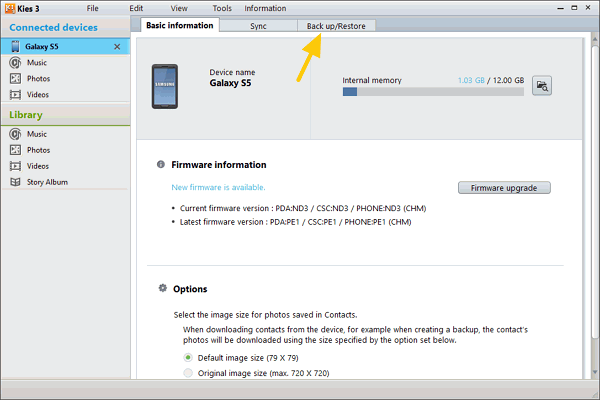
- Este software es una forma rápida y fácil de transferir sus datos desde su antiguo dispositivo Samsung Galaxy al nuevo que tendrá. Puede mover sus contactos, música, fotos, calendario, mensajes de texto, configuraciones del dispositivo. Además de eso, Smart Switch también te ayudará a encontrar tus aplicaciones favoritas en tu Google Play Store.
El Moborobo es un programa para que administres todas las partes de tu dispositivo Android que te permiten sincronizar para que funcionen como una sola unidad. Este programa no solo respalda sus datos, sino que también puede transferir los archivos de su aplicación desde su dispositivo Samsung, también puede instalar aplicaciones y juegos, enviar mensajes y puede liberar espacio. Este software también puede respaldar sus contactos, mensajes, historial de llamadas, videos, música, fotos y aplicaciones.
VENTAJAS: función empaquetada, sin necesidad de rootear o interrumpir la ejecución, desinstalar la aplicación a granel, acceder a todos sus medios y archivos en una sola aplicación.
DESVENTAJAS: algún retraso, la instalación inicial de controladores lleva algo de tiempo.
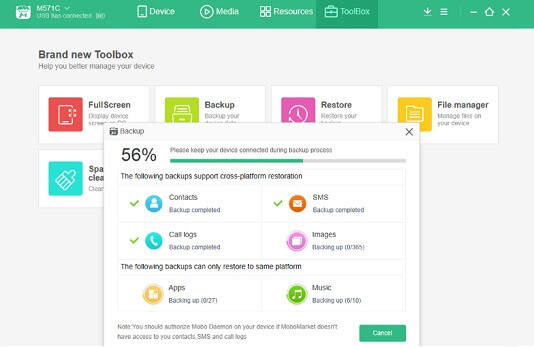
El software de copia de seguridad de Samsung Auto está realmente incluido con un disco duro externo de Samsung que le permite un modo en tiempo real o copias de seguridad en modo programado. Este software también le permite proteger todas sus copias de seguridad de ese acceso no autorizado a su función SafetyKey. Puede ayudarlo a hacer una copia de seguridad de sus archivos de oficina, documentos, fotos, películas, música, videos y sus archivos comprimidos.
También le permite cifrar su copia de seguridad para que pueda proteger su privacidad. Lo único es que este programa no es compatible o no está disponible para usuarios de Mac y tampoco es compatible con Windows 10. Puede consultar la guía a continuación para saber cómo instalar el software.
Samsung Auto Backup
Paso 1: Instalar Samsung Auto Backup
Paso 2: InstallShield Wizard aparecerá en su pantalla después de que se haya procesado la primera etapa.
Paso 3: A continuación, seleccione Instalar copia de seguridad automática de Samsung y luego haga clic en el botón Siguiente
Paso 4: el acuerdo de licencia del usuario final aparecerá en su pantalla, por lo que debe leerlo detenidamente.
Paso 5: una vez que se hayan acordado los términos, haga clic en "Sí".
Paso 6: Luego, el programa le pedirá que seleccione una carpeta donde se colocará el programa. Después de eso, haz clic en el botón Siguiente.
Paso 7: El proceso de instalación aparecerá en su pantalla.
Paso 8: una vez que la instalación ya está completa, le pedirá que reinicie su dispositivo ahora o más tarde. Después de seleccionar cuándo reiniciar su dispositivo, haga clic en el botón Finalizar.
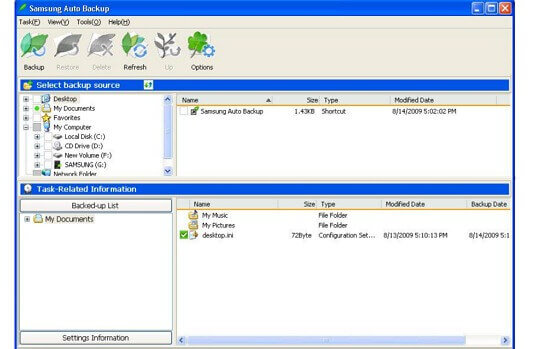
Este software le permite mantener todas sus fotos y videos respaldados automáticamente en su computadora usando su conexión WiFi con PC Auto Backup. Este programa es compatible con una computadora Mac o Windows, así que no debe preocuparse por nada. A continuación hay una guía donde puede seguir sobre cómo usar la Copia de seguridad automática para la cámara Samsung.
CONFIGURAR RESPALDO AUTOMÁTICO PARA SAMSUNG SMART CAMERA EN PC
Paso 1: conecte su Smart Camera a su computadora usando su cable USB.
Paso 2: una vez que el dispositivo se haya conectado correctamente, cierre todas las ventanas innecesarias y haga clic en las opciones de Ejecutar.
Paso 3: si esta es la primera vez que usa el programa, le pedirá que instale Intelli-studio, simplemente haga clic en "Aceptar".
Paso 4: El programa mostrará el proceso de instalación. Espere a que termine.
Paso 5: Una vez hecho esto, simplemente haz clic en "Finalizar" e Intelli-studio se iniciará automáticamente.
Paso 6: lee el mensaje de Intelli-studio y luego haz clic en "Aceptar".
Paso 7: Responda a las opciones de guardado de su archivo haciendo clic en "Sí" para que guarde todos los archivos nuevos en su computadora y haga clic en "NO" si no desea.
Paso 8: luego se detectará su programa de copia de seguridad automática. Para permitir la Copia de seguridad automática, simplemente haz clic en "Aceptar".
Paso 9: vaya a su "Descargas" y luego haga clic en "Ejecutar". La copia de seguridad automática se instalará y podrá ver el progreso en la pantalla de su computadora. Haga clic en "Siguiente" y luego "Instalar" y luego haga clic en "Finalizar" una vez que se complete la instalación.
Paso 10: asegúrese de permitir el acceso si alguna vez la seguridad de su computadora requiere una revisión.
Paso 11: elija el nombre del proveedor o puede continuar y usar el proporcionado y luego hacer clic en el botón "Aceptar".
Paso 12: ahora puede crear una nueva carpeta haciendo clic en el icono de la carpeta, elegir la ubicación y el nombre de la carpeta, y luego hacer clic en "Aceptar". Una vez hecho esto, simplemente haga clic en "Aceptar" una vez más.
Paso 13: Desconecte su dispositivo una vez hecho.

CONFIGURAR RESPALDO AUTOMÁTICO EN CÁMARA INTELIGENTE
Paso 1: en tu dispositivo, cambia tu configuración a wifi
Paso 2: Resalte "Copia de seguridad automática" y luego presione "OK".
Paso 3: presione el botón "Menú", asegúrese de que su dispositivo y su computadora estén conectados a la misma red wifi. Puede hacer que se revise yendo a "Configuración de AP" y luego haga clic en "Aceptar".
Paso 4: elige tu punto inalámbrico y luego selecciónalo. Ingrese su contraseña de Wifi si su conexión inalámbrica lo requiere. Y luego presione la tecla Atrás una vez que haya terminado.
Paso 5: Una vez que esté listo para iniciar la Copia de seguridad automática, simplemente continúe y presione "Aceptar". Luego podrá ver el progreso de la transferencia desde su cámara inteligente y su PC. Haga clic en "Aceptar" en su computadora una vez que haya recibido con éxito su copia de seguridad.
Esos son los mejores software de copia de seguridad 5 para sus dispositivos Samsung. Puede elegir cualquiera de ellos siempre que se ajuste a sus necesidades y preferencias. Asegúrese de elegir el correcto para que no pierda tiempo ni esfuerzo.
Comentario
Comentario
Respaldo y restauración de datos de Android
Proteger sus datos Android y opcionalmente restaurarlos a Android
descarga gratuita descarga gratuitaHistorias de personas
/
InteresanteOPACO
/
SIMPLEDificil
Gracias. Aquí tienes tu elección:
Excellent
Comentarios: 4.7 / 5 (Basado en: 63 El número de comentarios)